wps怎么画流程图
常办公和学习中,我们经常需要绘制流程图来清晰地展示工作流程、项目步骤或思维逻辑,WPS作为一款功能强大的办公软件,提供了多种绘制流程图的方法,无论是在WPS文字、表格还是演示文稿中,都能轻松实现,下面,我们就来详细介绍一下如何在WPS中绘制流程图。

基本绘制步骤
-
打开WPS并选择合适的文档类型:启动WPS Office后,你可以根据需要选择“WPS文字”、“WPS表格”或“WPS演示”来创建流程图,对于大多数情况,使用“WPS文字”或“WPS演示”就足够了。
-
插入形状:在“插入”菜单下,选择“形状”选项,这里包含了各种矩形、圆形、菱形等常见流程图符号,你可以根据需要选择合适的形状进行绘制。
-
绘制并调整形状:选中形状后,按住鼠标左键并拖动,即可在文档中绘制出所需的图形,你可以通过拖动形状的边缘或角落来调整其大小,也可以通过拖动整个形状来移动位置。
-
添加文字说明:右击所选图形,在弹出的选项中选择“添加文字”,即可在图形内部或旁边添加所需的文字说明,这有助于更清晰地表达流程图中的每一步。
-
连接形状:使用“线条”或“箭头”形状将各个图形连接起来,形成完整的流程图,WPS提供了智能连接线功能,当你将一个形状拖动到另一个形状旁边时,系统会自动为你连接这些形状。
高级技巧与优化
-
设置样式与颜色:WPS提供了丰富的图形样式和颜色设置,你可以选择不同的颜色和线条样式来区分不同的流程步骤,帮助观众更加直观地理解内容。
-
对齐与分布:使用“对齐”功能,可以确保所有的形状和连接线都呈现一致的对齐方式,通过使用“分布”功能,可以轻松确保每个元素的位置合理,避免杂乱无章的布局。
![wps怎么画流程图 wps怎么画流程图]()
-
图层管理:随着流程图步骤的增多,复杂度也随之提升,在WPS中,你可以通过图层管理来提升流程图的层次感,通过将不同的元素分层,你可以更方便地管理流程图的各个部分,避免元素重叠或混乱。
-
动画效果:在WPS演示文稿中,你可以为流程图的各个部分添加动画效果,使得流程图的展示更加生动,常见的动画效果有淡入、飞入、旋转等,可以根据需要选择合适的效果。
模板与快速制作
-
使用模板:WPS Office提供了多种流程图模板,你可以在模板库中搜索“流程图”相关的模板,选择一款适合自己需求的模板进行快速制作。
-
SmartArt图形:在WPS中,你还可以使用SmartArt图形来快速创建流程图,SmartArt图形提供了多种预设的流程图样式,你只需要选择合适的样式并输入相应的内容即可。
注意事项
-
保持简洁:在绘制流程图时,尽量保持图形的简洁和清晰,避免过多的装饰和复杂的线条。
-
逻辑清晰:确保流程图中的各个步骤之间的逻辑关系清晰明了,避免出现混淆或误解。
-
及时保存:在绘制过程中,记得及时保存文档,以防意外丢失数据。
![wps怎么画流程图 wps怎么画流程图]()
FAQs
-
Q: WPS中如何快速复制已绘制的形状?
A: 在WPS中,若需快速复制已绘制的形状,只需选中该形状,同时按住Ctrl键(苹果系统中为Command键),然后进行拖动,这样,你就可以在文档中快速复制出多个相同的形状,并自由调整它们的位置,提高绘图效率。
-
Q: 如何在WPS中为流程图添加动画效果?
A: 在WPS演示文稿中,为流程图添加动画效果可以让展示更加生动,选中你想要添加动画的流程图元素,然后点击“动画”选项卡,你可以选择多种动画效果,如淡入、飞入、旋转等,选择适合的动画效果后,还可以调整动画的播放顺序、持续时间等参数,播放演示文稿时,流程图就会按照你设置的动画效果逐步呈现
版权声明:本文由 数字独教育 发布,如需转载请注明出处。







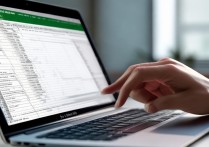







 冀ICP备2021017634号-12
冀ICP备2021017634号-12
 冀公网安备13062802000114号
冀公网安备13062802000114号